C盘老满原来是这个原因 究极版c盘清理教程 让你C盘再不爆满
前言
前段时间写了篇提高工作效率的文章并发在了朋友圈和几个群。
此举引发了不少朋友想起我的职业开始咨询我计算机相关的问题。
在N次被朋友咨询“C盘满了如何清理”、“**卫士管家清理后还是满”、“网上找的全是些清理临时文件的教程”后,我决定专门写一篇关于C盘清理的“究极版”教程,好用来直接分享用。
正文
保持C盘有个足够大的空余空间是非常有必要的,C盘一满首先就是心情上的不爽,其次是软件和系统的异常,以及系统的卡顿,极大的影响我们的工作效率,网上的教程翻来覆去就是清理临时文件、缓存文件这种流氓软件都能做的事情,太简单也不治本。
“堵不如疏 疏不如引”——大禹治水
单纯的清理只能解决一时的问题,那些临时缓存文件即使不管它攒几年也不了多少,清理后再打开网页就又有了,没太大意义。再说要清也是捡着几GB的大的清和转移不是?
真正想从根本上控制C盘文件的增长,还是要“疏”和“引”
“疏”——转移持续不变的大文件。
“引”——把持续往C盘输入的源头给断掉。
然后再加上一些软件的定时、自动机制辅助,这样就能一劳永逸几年都不用操C盘的心。
目录
所以本文的逻辑顺序就是:大文件的快速查看定位→C盘空间的扩大→小文件的清理大文件的转移→往C盘持续生成文件的目录转移→软件辅助定时整理与压缩。
区别于别人的复制粘贴,我会把每一步操作的理由和意义都尽量解释清楚。
在清理之前的第一步,首先你得能看得到C盘都有那些大文件吧?那就需要工具辅助了,这两个工具是公司经常用的,非常的直观和好用
查看磁盘文件工具
分两种类型,静态版和动态版
静态版——TreeSize
它不会自动帮你清除文件,而是告诉你磁盘里装了哪些东西,这些东西占据了多大的空间,然后以条形图的方式将每一个文件夹、每一个文件按照指定的方式给一一罗列出来,非常的直观。
动态版——SpaceSniffer
Spacesniffer一样是显示文件大小的,不过是以区块的图像话动态即时显示的,初次打开后会执行一次扫描。
扫描结束后那个文件夹大,里面都有什么都看的一清二楚,点击后就能逐级查看
有了工具,下面我们就可以准确的知道大、多的无用文件在哪了。老手估计已经开始着手删了。
在清理之前先说个最最最懒省事的办法,那就是C盘扩容。
速度最最最快的方法——C盘扩容
不是磁盘空间不够吗?让它变大不就完了!不需要这那那这的找文件清理,简单的点击几下,能让你再省心几个月或一年。
注:此举适合时间紧、性子急并且C盘所属磁盘空间较大的人群。
分区之前先理解个物理磁盘的概念,也就是说你看的这一堆其实是各有各妈的。
转移磁盘空间时也仅限相同的磁盘之间进行调整。
调整的话用分区助手就行了,这么多年一直用的都是它,而且新版本越来越好用
分区助手
简单两下就可以把空闲的空间分配到C盘了,重启后就生效了。
速度最快的方法2——清理回收站
从桌面删除的文件如果都在回收站里的话,一样是占用C盘空间的,所以点下清理了一样可以释放出来不少空间。
后面这两种稍微费点事,是“较”快了
速度较快的方法1——清理桌面文件
软件默认不装C盘、下载目录不默认C盘、桌面不堆放大文件这些操作都不用再说了吧?
桌面就是C盘,所以这些操作都要避开它,桌面的文件都转移下,真的习惯从桌面打开的话就从其他盘发个快捷方式到桌面,效果一样。
速度较快的方法2——转移C盘软件
这个也是最直接不过的办法了,不过用不着卸载再下载,那样太麻烦,用FreeMove这个小工具就可以了,一键转移软件,而且转移后还能用
速度较快的方法3——清理Windows更新文件
对C盘点右键-属性-磁盘清理 就能看到系统更新残留的一些文件
还是能清出来几G的
前面都是些小文件,下面开始说大文件
系统大文件的处理1——重建、转移索引选项文件Windows.edb
Windows.edb 文件是 Windows 搜索服务的“可扩展存储引擎数据库”,主要用来提供数据索引,让 Windows 搜索功能可以更快的执行。
目录在
C盘ProgramData-Microsoft-Search-Data-Applications-Windows
这个文件不同的人文件大小不一样,主要由win10自带的搜索服务、或者win7经常在资源管理器右上角搜索产生增幅
不用这个搜索就没事,用的话只需要一段时间,这个Windows.edb变得非常臃肿,最终占用大量的磁盘空间!有时候可以达到60-80G。所以需要重建和转移它的位置。
操作起来也很简单,左下角点开开始,输入“索引”打开“索引选项”
里面点“高级”就能进行重建和转移到新位置
系统大文件的处理2——休眠文件Hiberfil.sys
我家里的电脑经常使用休眠功能,就是晚上码字码了一半要去休息直接点休眠,这样早上起床敲下键盘输入密码就还是之前的样子,文件、网页上面的都原封不动。
休眠是“关机”的一种模式,原理是在执行休眠时,会把内存中暂存的数据写入到硬盘中。执行休眠的时候,CPU、内存、硬盘等等都不会工作,基本等同于断电关机。
只要重新按下开机键,就会将硬盘里临时存储的内存数据恢复到内存里,即可恢复到之前的正常工作进度。
即使完全断电,也可以恢复。只是恢复时间较长且需要较大的硬盘空间。
所以休眠模式下电源的指示灯不是完全熄灭,而且长间歇的闪烁。
实现这个功能就会用到一个文件Hiberfil.sys,5G多大小
如果你C盘空间紧张,又不使用休眠功能的话,当然可以把它删掉
左下角输入cmd,找到cmd命令行程序,右键管理员身份运行
输入:powercfg -h off 后回车即可关闭删除休眠文件。
如果想要重新打开的话也是在这个窗口输入:powercfg -h on 即可。
系统大文件的处理3——页面文件pagefile.sys
一些大型软件比如Photoshop,由于对内存的消耗比较大,也单独开辟一部分硬盘空间作为缓冲,这部分硬盘空间的实体就是软件创建的页面文件。这种设计可以缓解系统调度内存的压力,并提高软件运行速度。在存储中,页面文件pagefile.sys是硬盘的保留文件,当RAM中的数据最近并没有被使用时,可以作为扩展RAM使用。所以有的时候使用PS时步骤太多、图打开太多C盘pagefile.sys文件就会越来越大,从而导致C盘飘红甚至资源不够用的情况~
解决它的办法就是不给C盘分配页面文件,操作步骤如下
我的电脑-右键-属性
高级系统设置-高级-高级-更改
取消掉“自动管理所有驱动器的分页文件大小”的勾选,选中C盘,下面选择“无分页文件”,点设置,会弹出提示窗是否要继续,点“是”。
然后找个磁盘空间大的盘,选择“系统管理的大小”或者“自定义大小”,如果设置为自定义大小的话,最大值建议为物理内存的1.5~2倍,最高不能超过3倍。即,如果是8G内存的话,设置为最小128(允许的最小值为16MB),最大为16384。
上面这些只是实现了旧文件的清理与不可删除系统文件的转移,下面的才是更重要的——C盘占用目录的转移
C盘占用目录的转移
即把所有持续往C盘里写文件、生成文件的动作都转移到其他盘,这里面第一个必须必须必须要做转移的就是“我的文档”
目录的迁移1——我的文档
我的文档里面有太多太多东西会持续写入了,所有的软件,默认都会把参数信息、缓存等数据创建到里面,当然这都是小头,大头就是
QQ、微信默认的文件目录,默认都是C盘当前操作员的我的文档下;
还有音乐类软件默认下载目录也是这里;
在线视频的缓存文件也是这里;
还有就是大型软件(Office、PS、AE、PR等)的缓存;
游戏里的存档记录、游戏动画和图片缓存、地图文件等等等等。
我这个工作机不听音乐、不看视频、不玩游戏、不允许大软件、QQ微信文件目录不在里面还15.2个G呢,想象一下它如果在C盘你会有多麻烦...所以C盘才会越用越小。
可以看看你机器能占多少。
迁移方法非常简单,对着"我的文档"右键属性选择其他盘然后保存就好。
win10也是一样操作
迁移它还有另外一点好处,就是“我的文档”如果不在C盘的话,重装系统时这些记录就都还在,而不是随着C盘被格式化或者去PE里费劲copy。
目录的迁移2——转移微信、QQ聊天记录/接收文件目录所在位置
这个就是刚才提到的电脑版微信和QQ的文件目录了,QQ只要接受了文件都会增加空间,微信只要勾选了自动下载就会自动下载群里面的表情、图片(缩略图)、视频。
修改方法就是选项-文件管理里就能可以更改。
我的微信最大有过40G...N多群,一群货天天发图和视频,每天几千+的聊天记录,烦死了
QQ也一样是设置-文件管理里
目录的迁移3——清理并转移网页临时文件
这个就是网页的一些临时文件、缓存图片、cookie用户名密码那种小东西,说实话总大小并不大,就是数量多而已,持续增长性也不是特别高,毕竟我们每天访问的新网页没那么多,只有新打开的页面才会去缓存。
不过既然做了就做全,也把它迁走了事。
迁移方法都是在对应的浏览器的设置里
360的在设置-高级设置里
修改后会需要重启,记得提前保存页面数据。
chrome的麻烦些
没有直接的修改功能,默认是C盘用户的Appdata里,输入chrome:version可以看到
修改的话提前先新建一个文件夹例如ChromeCache,然后对chrome程序点右键-属性。在目标的输入框中的最后面加一个空格,再加入 --disk-cache-dir="I:ChromeCache"
重启浏览器,如果ChromeCache文件夹内有数据就修改成功了。
IE浏览器
IE...估计用的人不多吧,也是在选项里,可以直接移动
其他浏览器类似,大家自行去设置里看下就有。
目录的迁移4——大型剪辑软件的目录
主要是Adobe家的PS、AE、PR这些,都巨巨巨大,所以这类软件第一次用的时候记得都去“编辑”-“首选项”-“常规”里把目录改掉。
Adobe Premiere Pro
Adobe After Effects
Adobe Photoshop
其他需要了解的巨大文件
还要着重介绍两个刺头,一个是迅雷一个是PR,这俩都会随随便便产生几十GB的文件,还都是不好惹的,这两个提前了解下以后遇到不慌张。
迅雷的——Profiles/Torrents
这个里面存的是BT的种子任务。BT任务全部结束后可以删掉,,,在有任务没有完成时不能删,一删又要重新开始了...
比较恶心的是如果种子文件有20G,但是你只挑100到200M左右来下载也会在 Profiles 目录里生成巨大的XXXX.bt.dat文件。所以这就是为什么不能把软件装在C盘的原因。
还是奉劝大家一句,远离种子,保重身体!
AdobePR的——Media Cache Files
Media Cache Files是在创建工程时生成的,存放工程的位置在哪,那个文件夹就跟在哪里。
里面有“PEAK”文件和“CFA”文件,一些文件名就是你导入进去的素材名,但是它比你导入的源文件还要大很多倍,这些文件就是一些匹配文件,主要是为了匹配你做的那些素材,在按空格预览的时候,有了这些匹配文件,你的预览会流畅一些,仅此而已,所以如果磁盘资源紧张的时候就可以清理一波了,轻轻松松的多出几十GB没问题。
这也是为什么不把软件装在C盘和需要迁移缓存目录的原因!
至此主动出击类的操作基本已经结束了,上面两大操作后可保你C盘好几年无忧。但还不够,还有其他可以做的,那就是软件的定时自动机制协助处理。
软件自动定时清理机制
第一个当属浦科特家SSD自带的压缩机制
1、浦科特PlexCompressor智能压缩
虽然局限性太小仅限它家而且也必须位NTFS,但是效果非常好,所以放在第一个介绍
效果就是我2015年买的它家这个硬盘,但目前为止C盘占用空间一直都没见超过70%过。
当然前面的那些操作我也都有做嘿嘿。不过软件的作用肯定还是有的,如果大家谁买的是浦科特固态的话,记得一定要用起来,软件下载地方在此
2、SmartDefrag
第二个就是SmartDefrag了,它能够安装后自动运行,不仅能整理碎片,还能优化文件系统,将最频繁使用的文件和目录放置到磁盘的速度最快的区域,让计算机总能以最高速度稳定运行。
最后一个就是win10才有的感知了
3、win10感知
开启存储感知后,默认仅会在电脑空间不足时自动运行,可以通过配置存储感知来更改默认的设置,设置运行存储感知的频率。当电脑空间不足时自动删除电脑中不需要的文件,例如临时文件和回收站中的内容。
最后
好了,三个大招
1、清理小又多的文件,转移大文件。
2、迁移持续往C盘输出的目录。
3、软件定时的清理压缩。
三招下来,可保你C盘常年无忧,再配合上磁盘查看文件大小工具TreeSize和SpaceSniffer,随时都能把文件目录看的一清二楚,就没有什么可怕的了。
如此干货,诸位不点赞收藏支持下吗?




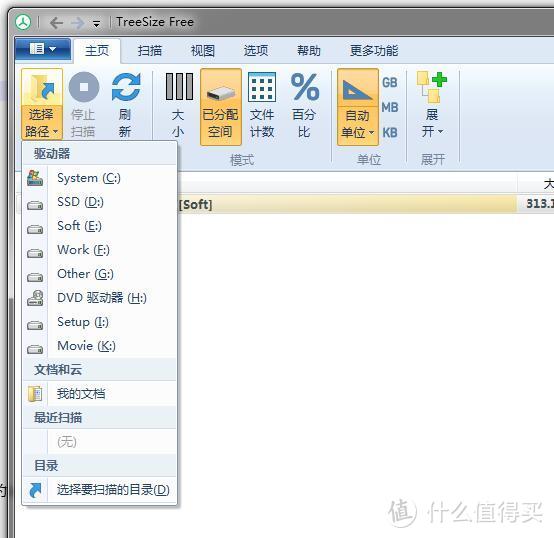






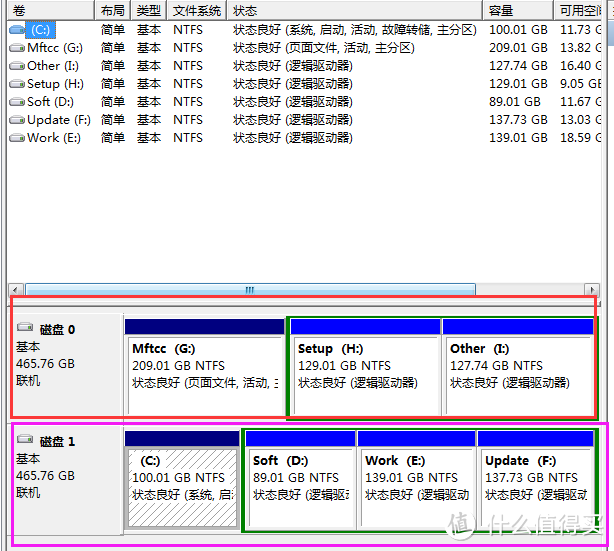
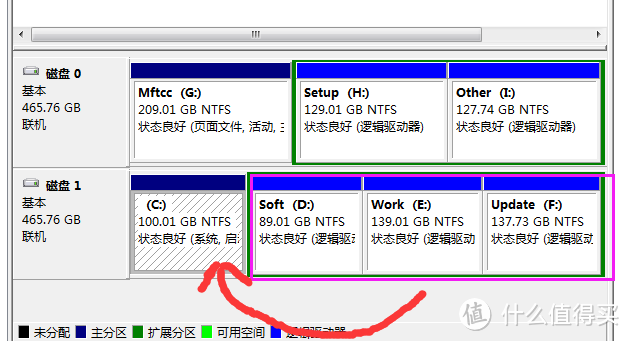

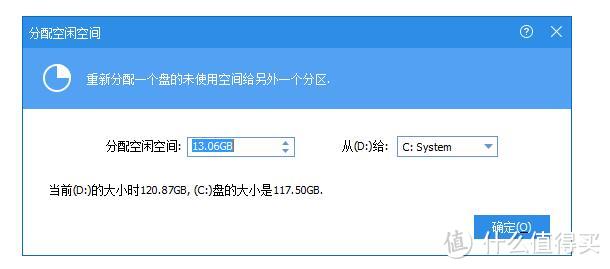


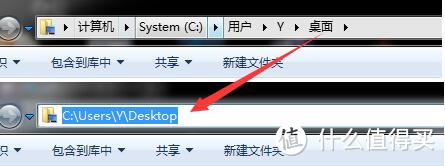
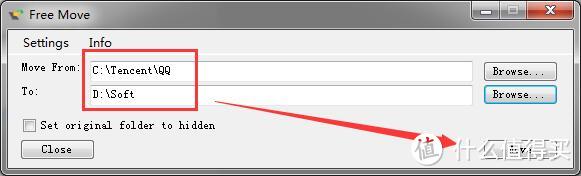
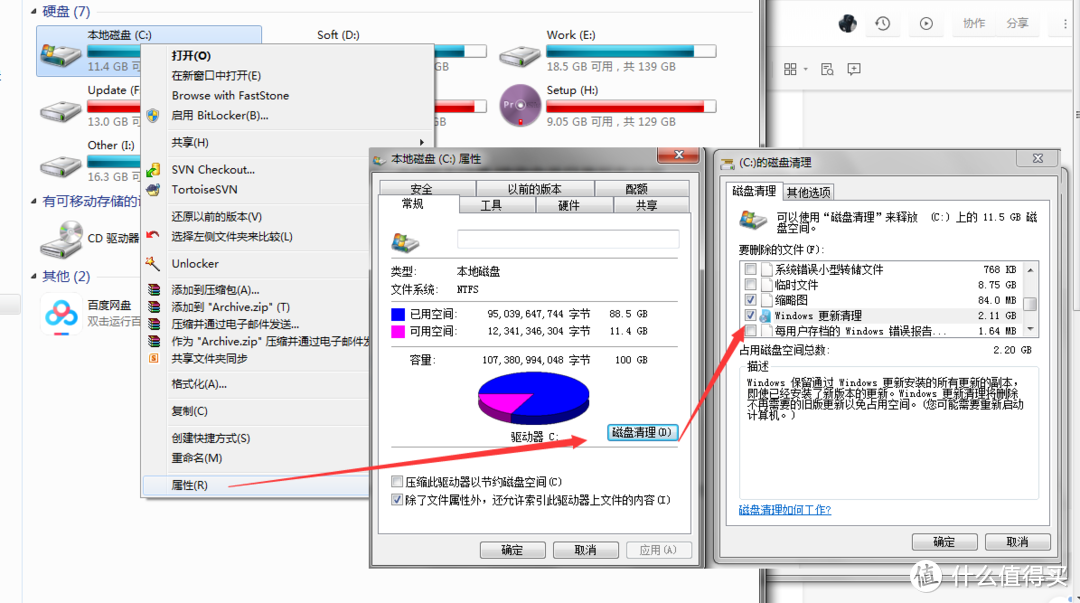


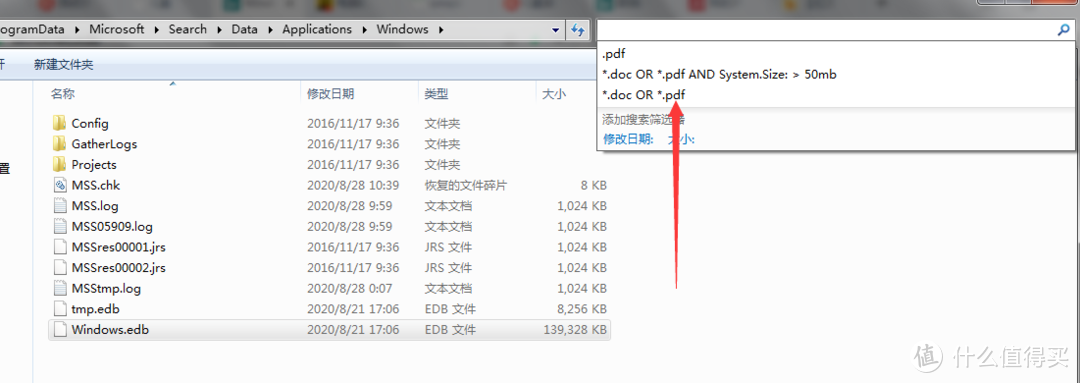
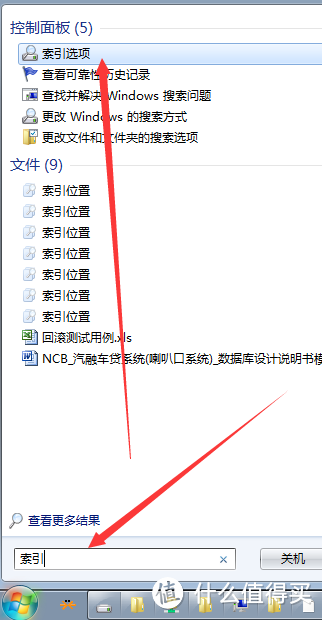
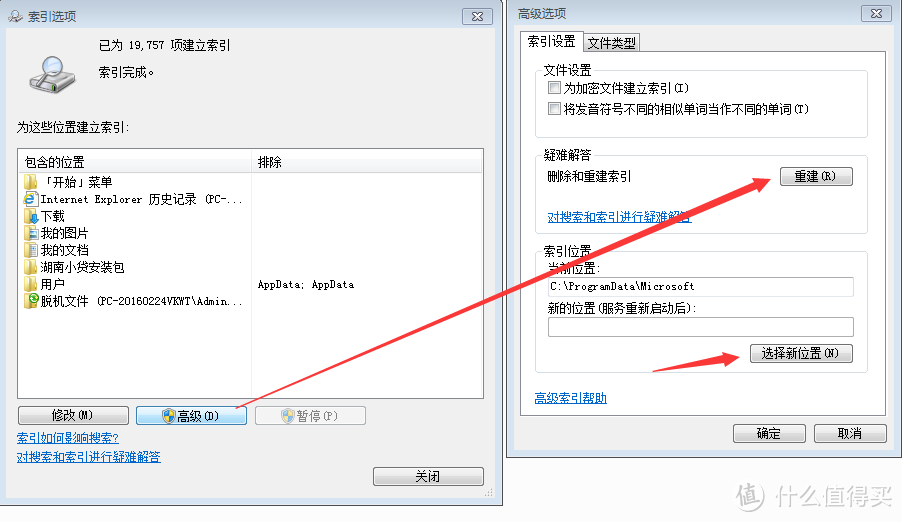
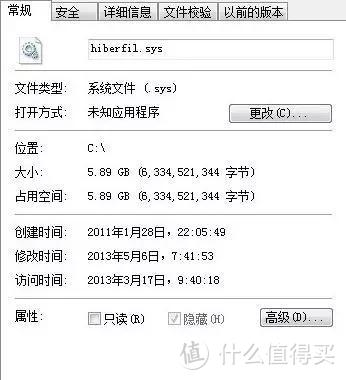
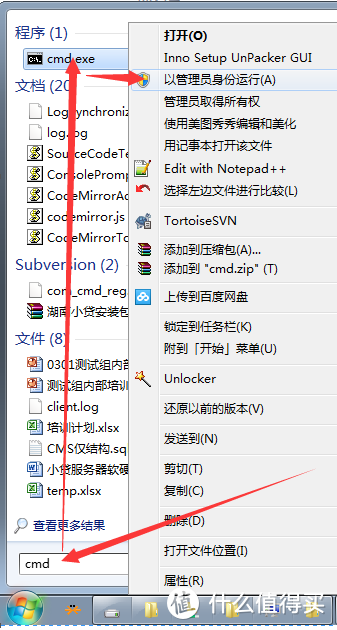
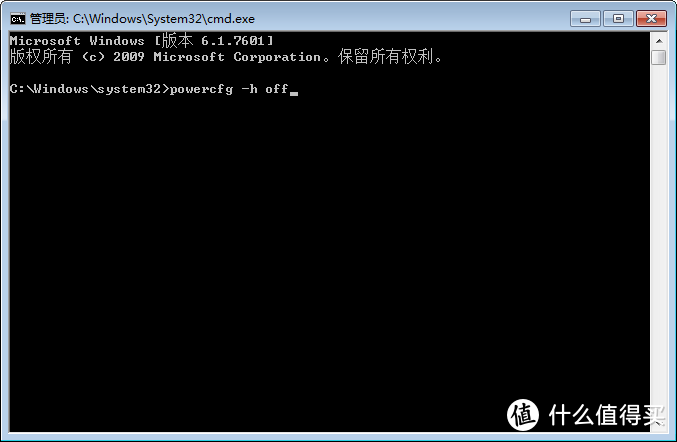

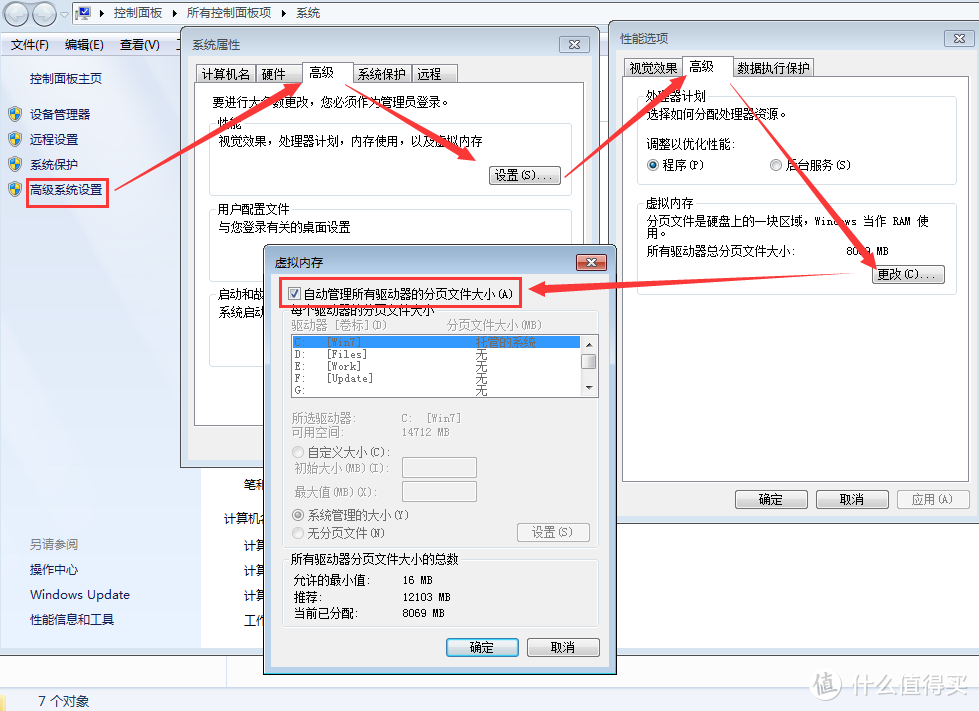
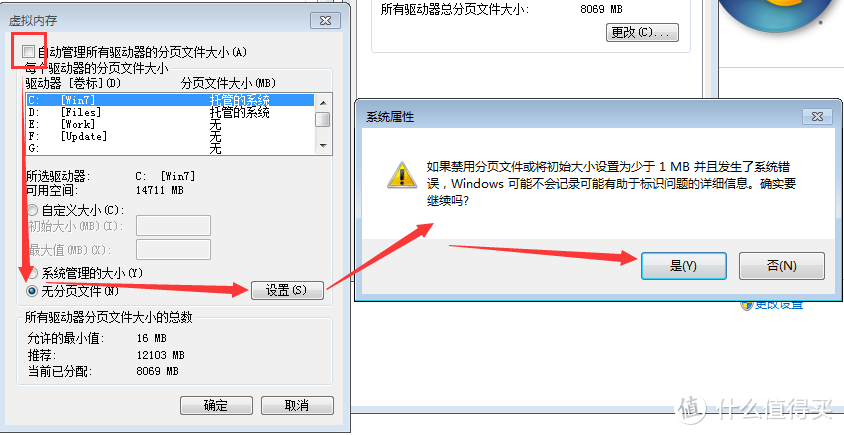
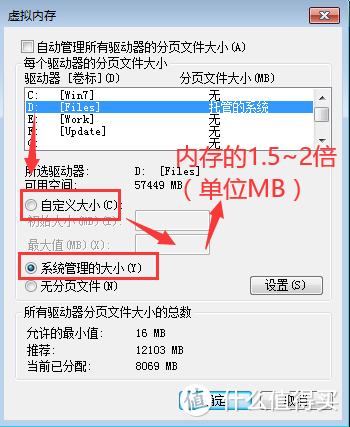
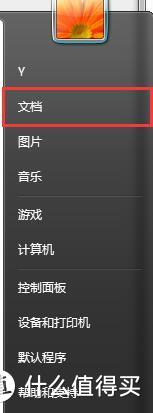
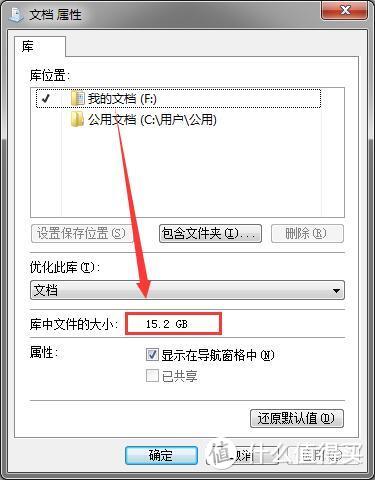
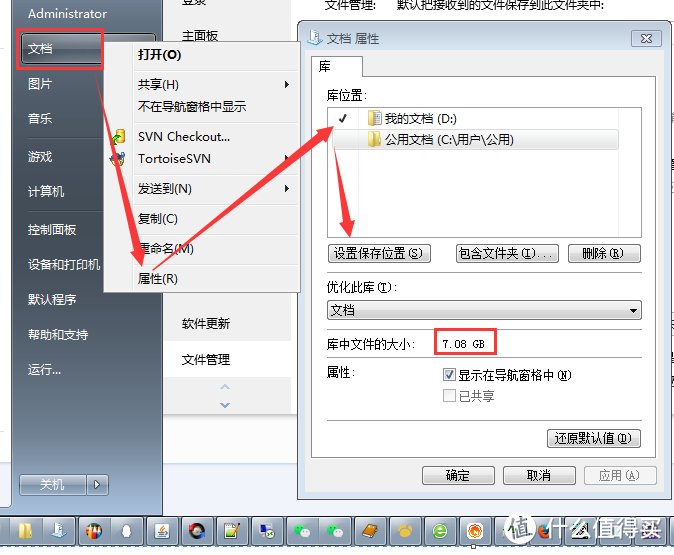
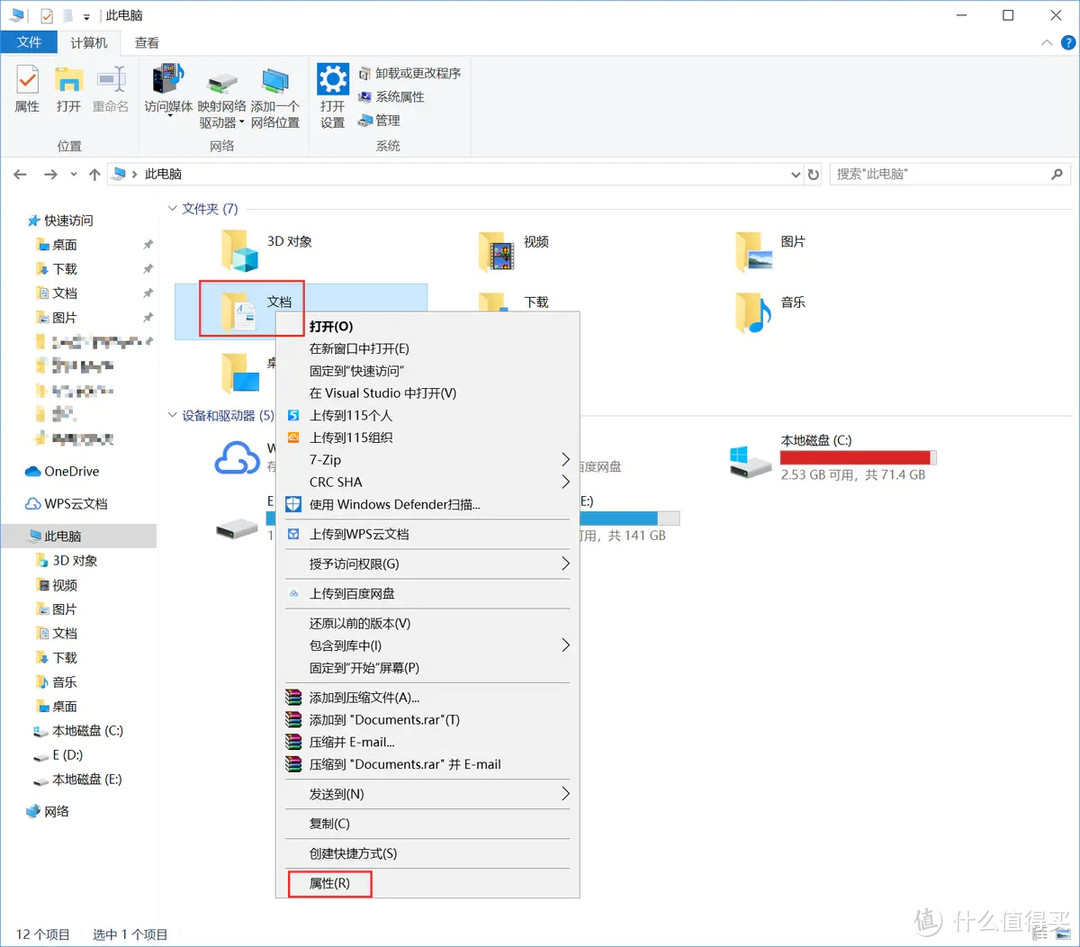
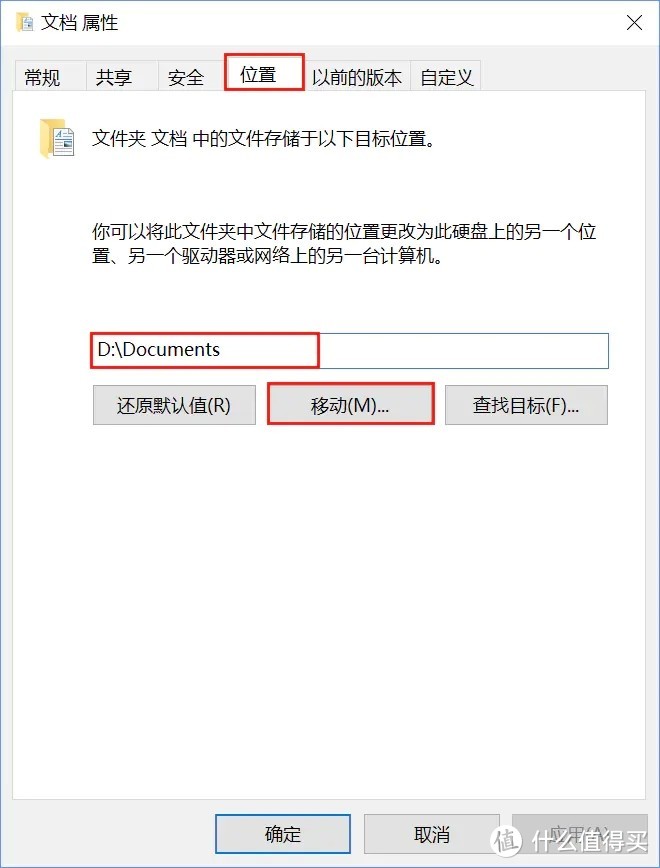
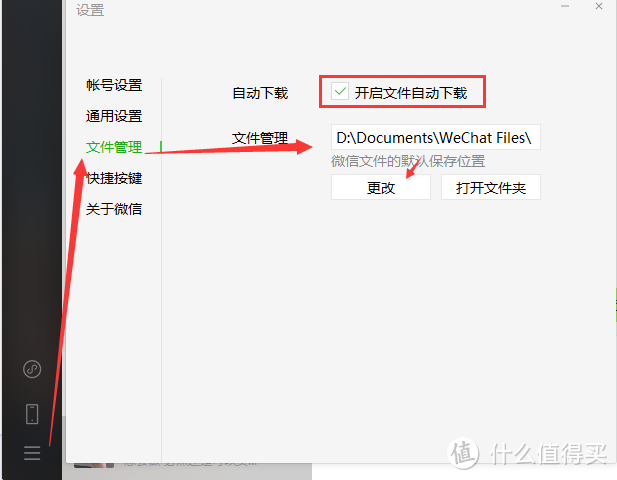
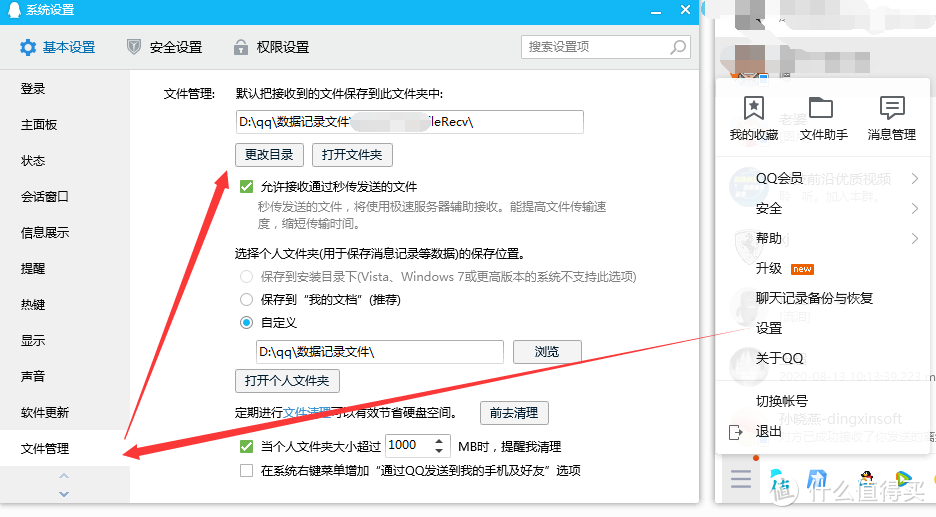
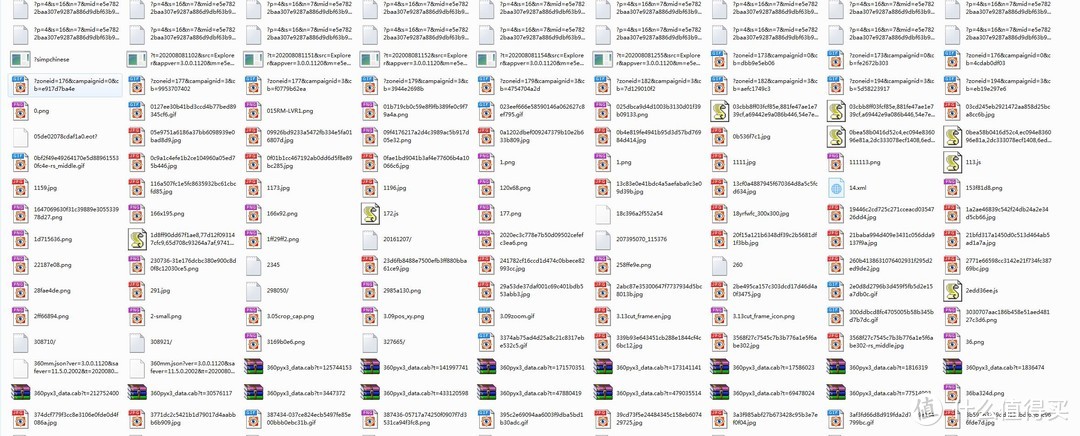
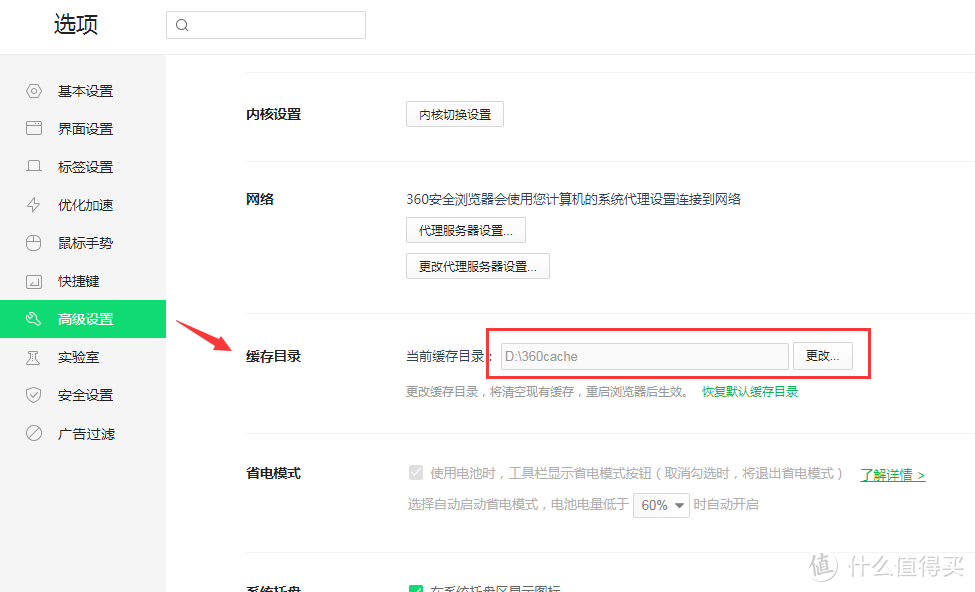
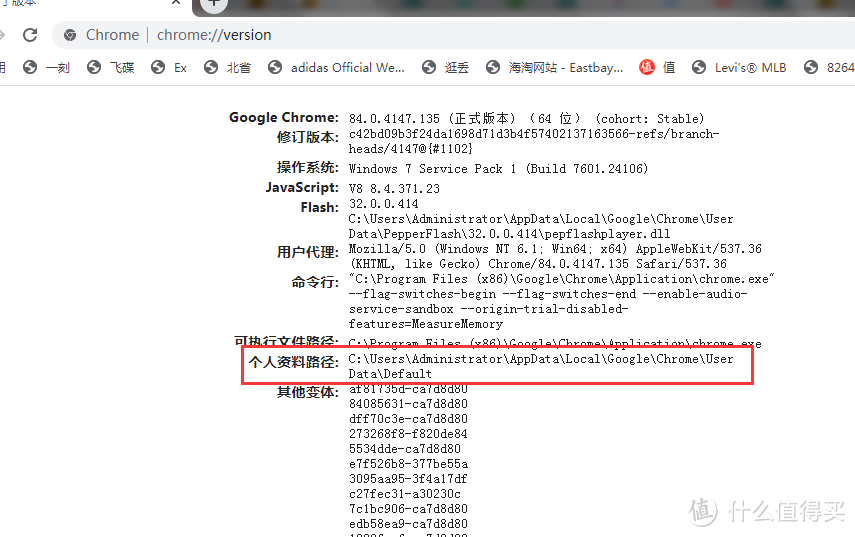
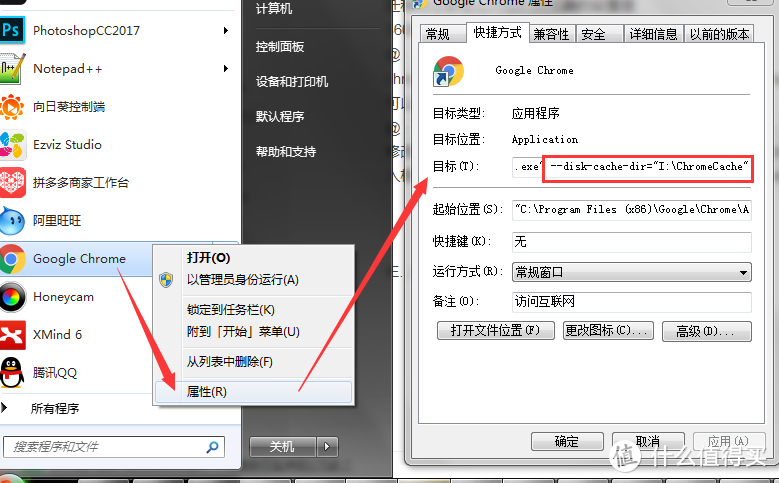
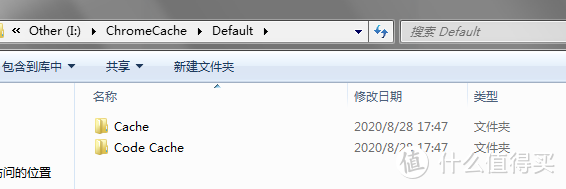

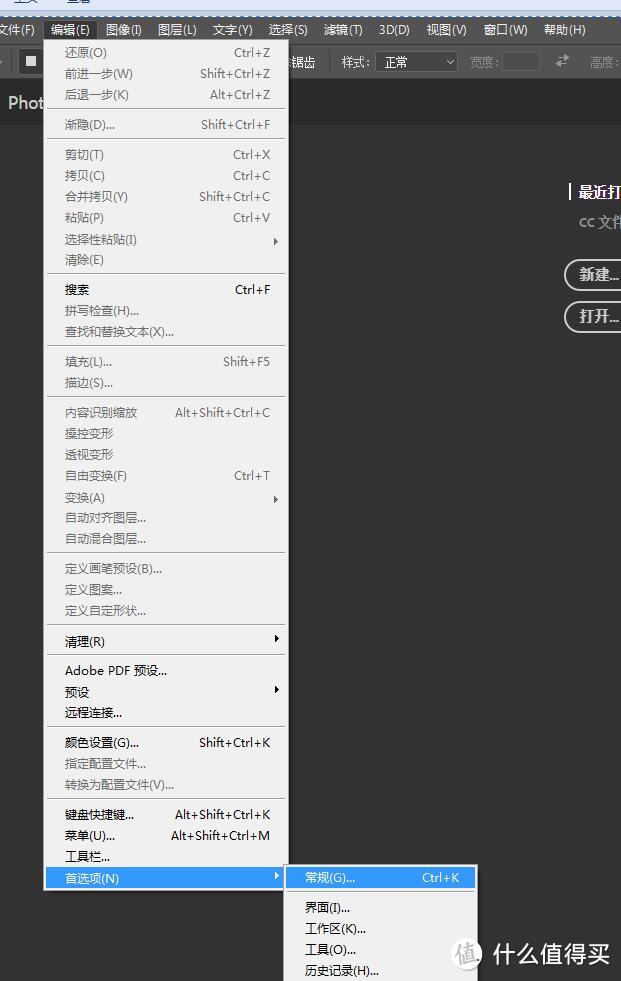

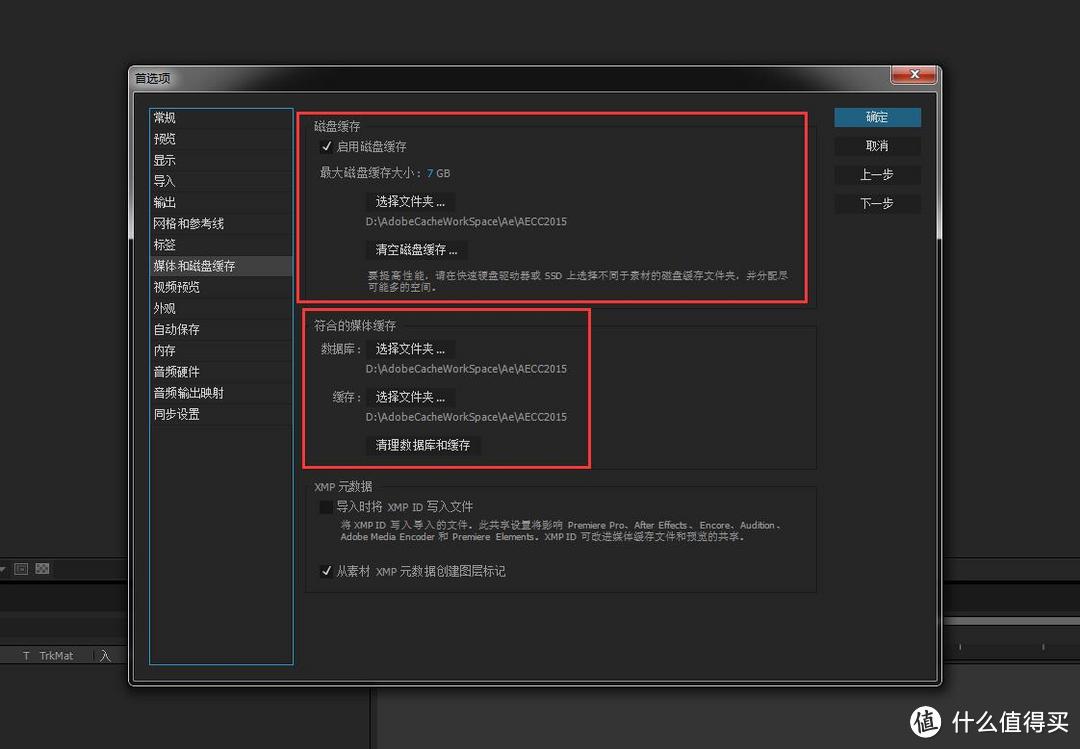
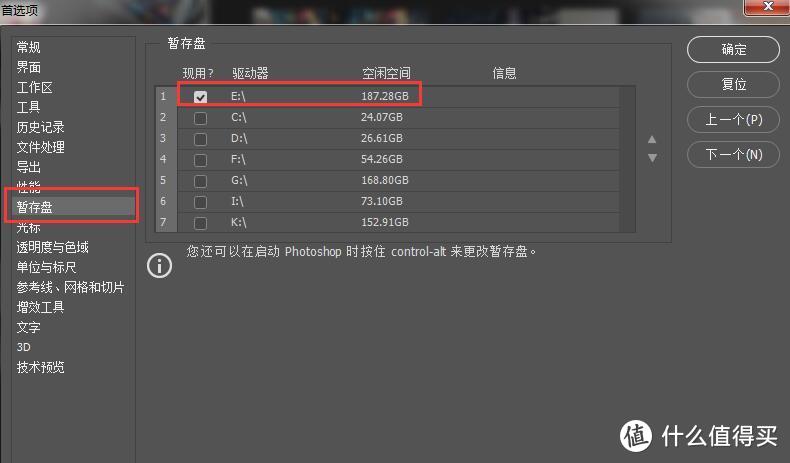
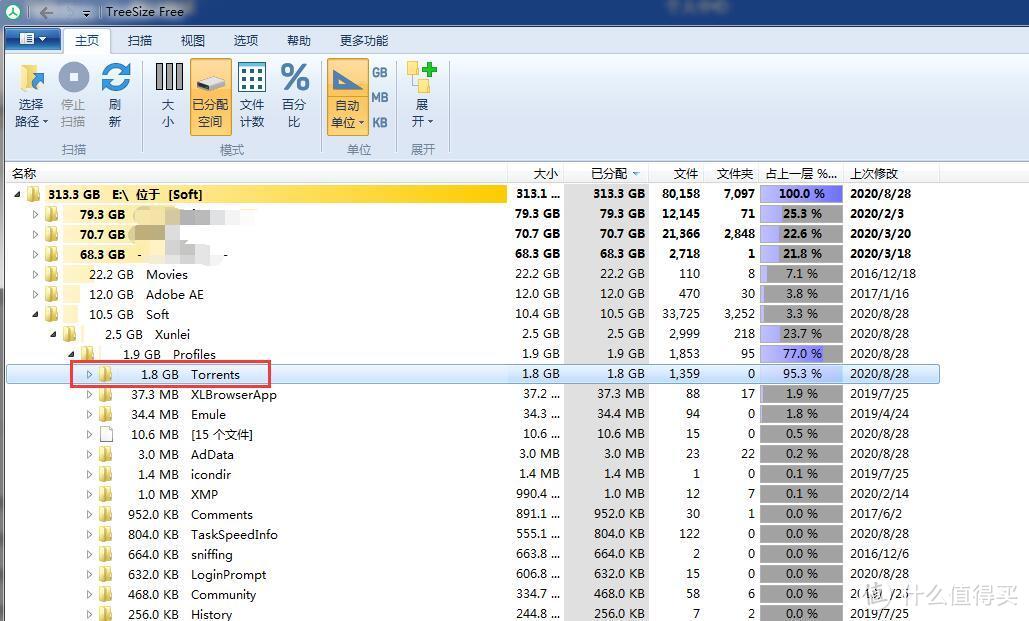


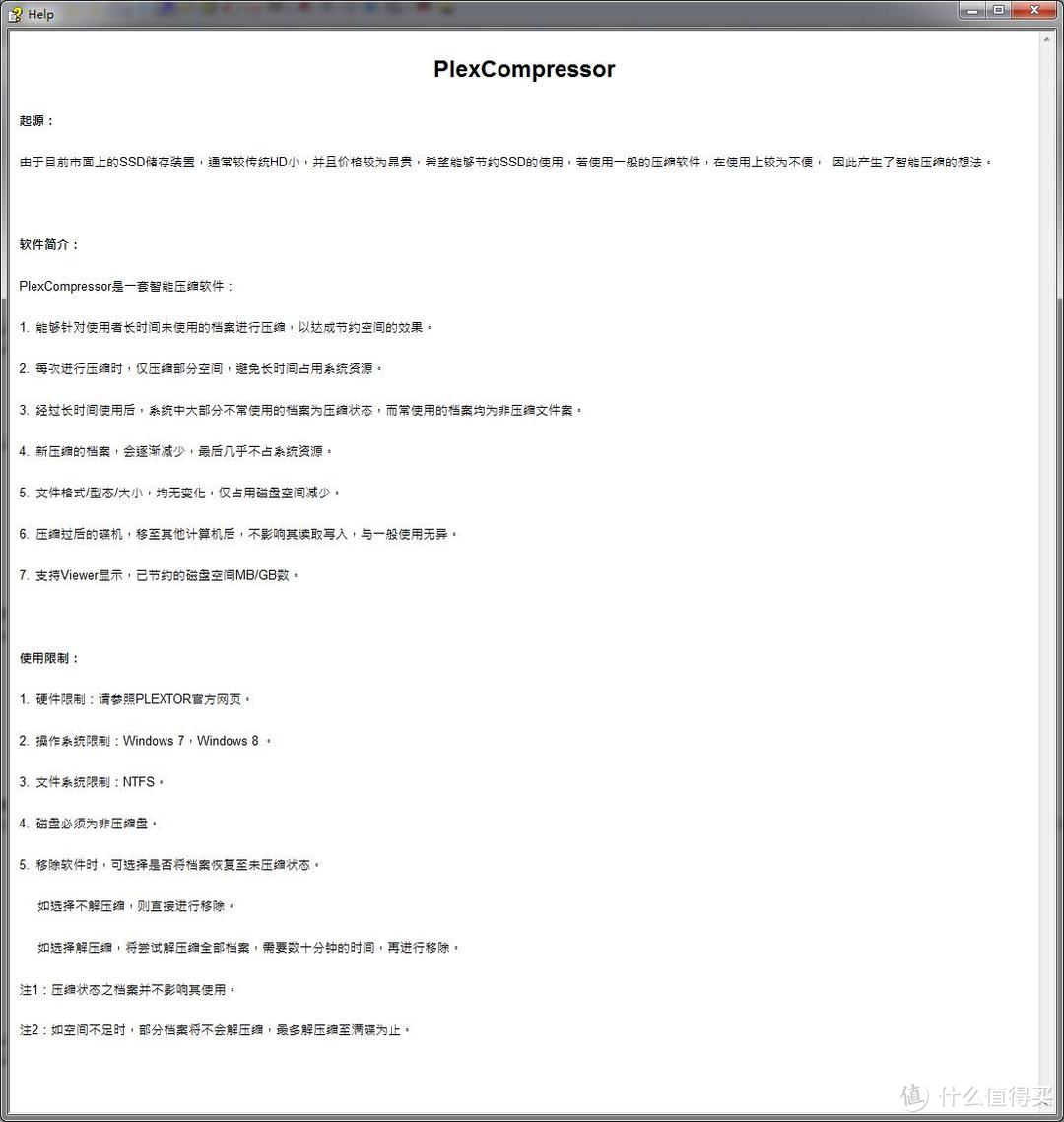

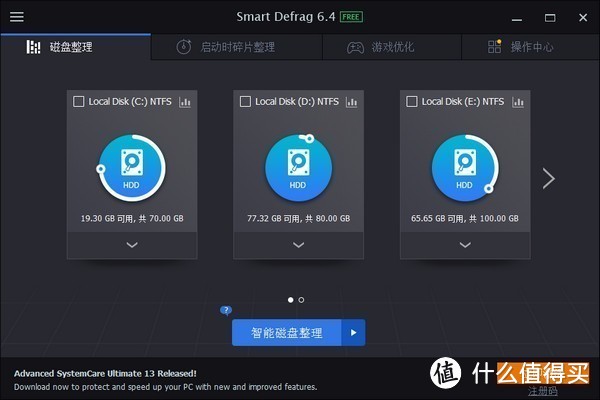
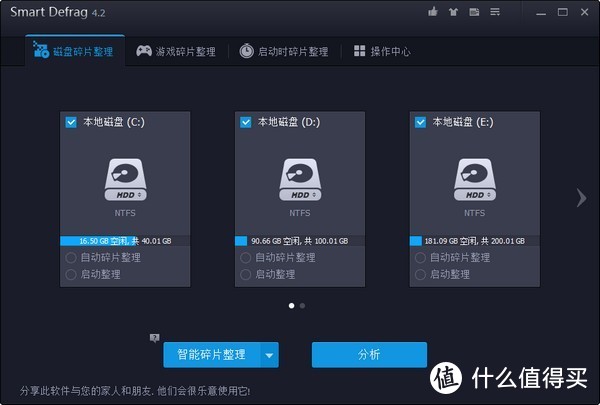

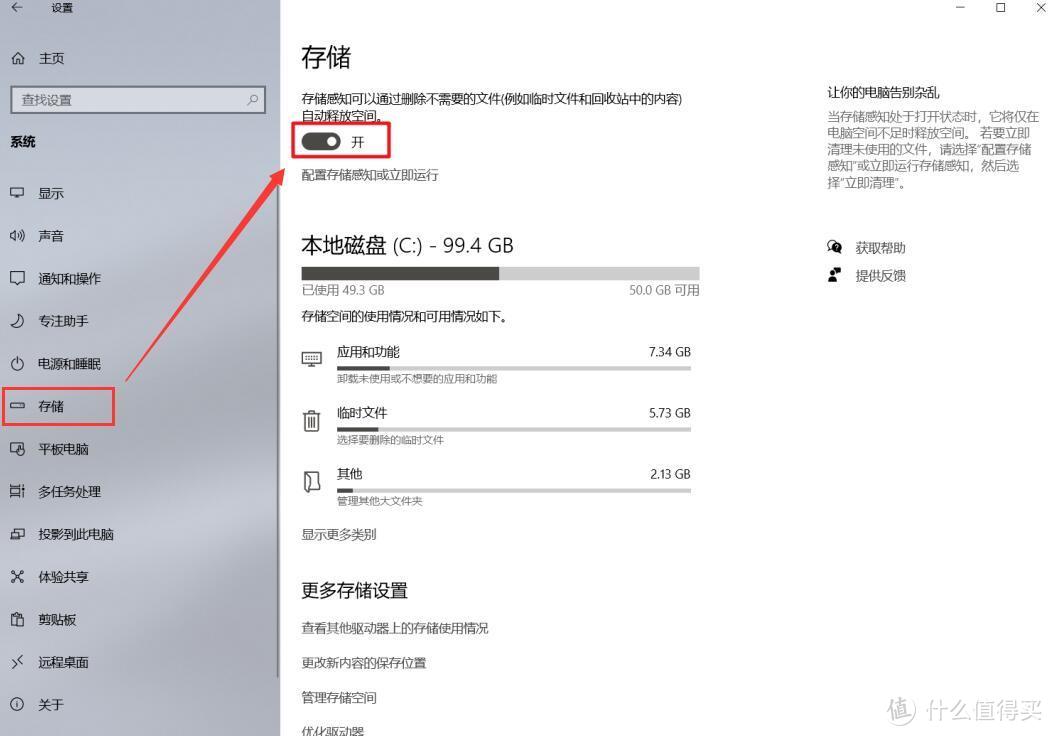
















































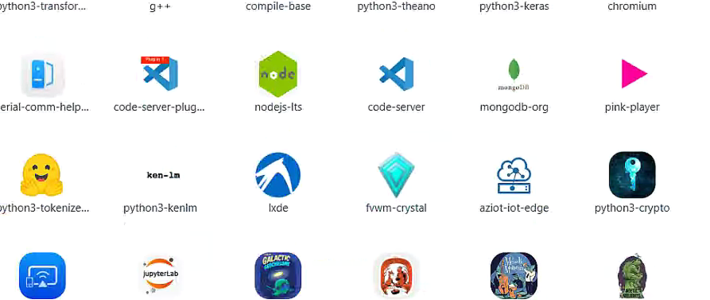

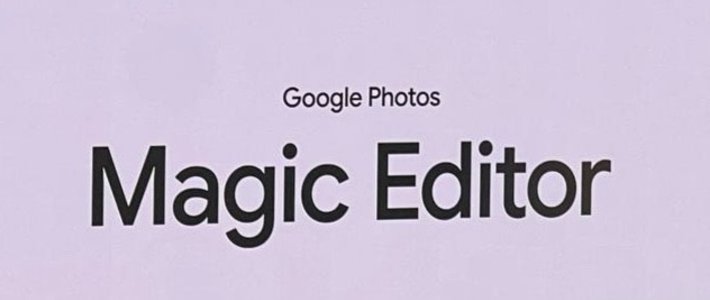
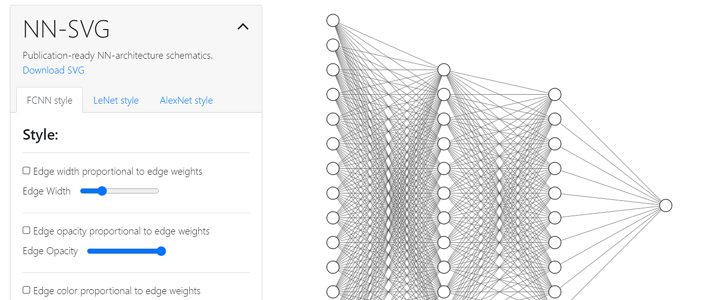





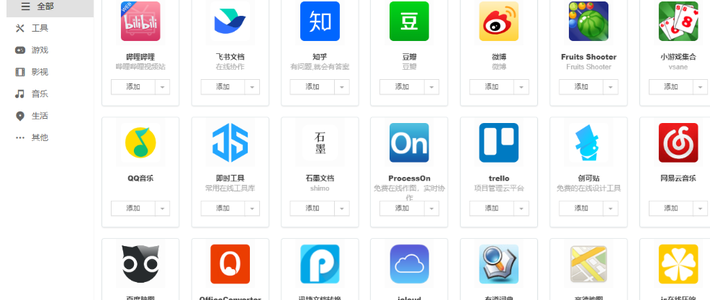




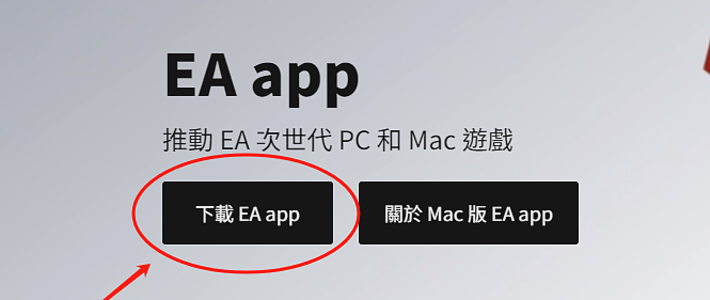







































主体思想放光芒
校验提示文案
宝马集团
校验提示文案
干炒呱唧丝
校验提示文案
呆萌的呆呆
校验提示文案
左丘苍松
校验提示文案
飞灬
校验提示文案
Thup
校验提示文案
iAMAX
校验提示文案
qalong
还有一个叫WizTree的软件不错,免费、绿色、快速。
校验提示文案
甘草锌
校验提示文案
ChandlerChin
校验提示文案
我才是章鱼同学
校验提示文案
手撕鲈鱼
校验提示文案
碎城
校验提示文案
mr_poppy
校验提示文案
何离
校验提示文案
脑子有画面了
校验提示文案
Sword_Dance
校验提示文案
狂风沙
校验提示文案
值友8259194708
写得也挺好,起码不是拷贝粘贴的,碎银奉上
校验提示文案
shlfs
校验提示文案
By-吼吼
校验提示文案
汤姆猫的主人
校验提示文案
值友4714518870
校验提示文案
pcet
校验提示文案
qalong
还有一个叫WizTree的软件不错,免费、绿色、快速。
校验提示文案
乌云蔽日
校验提示文案
a7a7
校验提示文案
a7a7
校验提示文案
皮卡丘小宝贝
校验提示文案
孙权斌
1:微信目录放在别的盘
2:买个大的m.2硬盘 512或者1t的直接当C盘用
校验提示文案
wo爱一条柴
校验提示文案
何离
校验提示文案
抱抱偶
校验提示文案
说你呢瞅啥瞅
校验提示文案
yooyles
校验提示文案
随风去吹
校验提示文案
冷掉的咖啡
校验提示文案
网罗好物丶
校验提示文案
浪味大仙
校验提示文案